Notă: Pașii listați în acest articol vor fi actualizați în curând pentru a reflecta noua experiență Microsoft Planner, care este implementată în prezent pentru clienți. Aflați mai multe despre noul Planner în Întrebări frecvente despre Planner. Dacă lucrați dintr-un mediu cloud al comunității de instituții guvernamentale (GCC), GCC High sau al Departamentul de Apărare (DoD), continuați să consultați instrucțiunile din acest articol.
Datele de început și de scadență dau planului o anumită structură, astfel încât echipa dvs. să știe ce trebuie să se întâmple atunci când.
Selectați o activitate pentru a-i accesa detaliile, apoi adăugați o Dată de început și o Dată scadență.
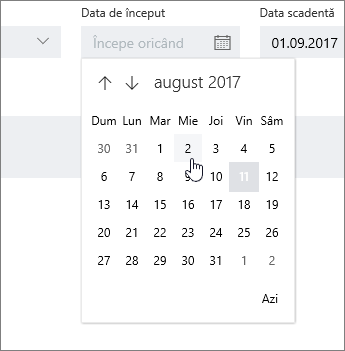
De asemenea, puteți adăuga o dată scadentă atunci când creați o activitate. Adăugați un nume de activitate, apoi selectați Setați data scadentă pentru a alege o dată dintr-un calendar.
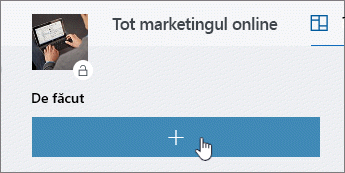
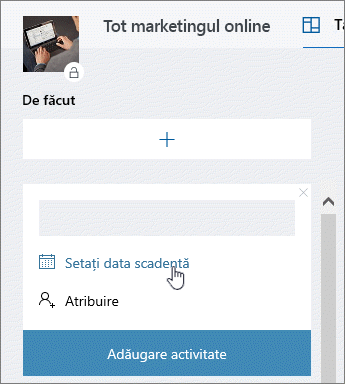
De ce este data mea roșie?
Datele scadente sunt afișate cu roșu dacă activitatea este depășită.
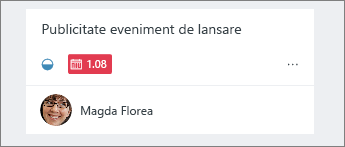
În acest exemplu, simbolul de lângă dată arată că activitatea este În desfășurare 










